
时间:2020-11-27 00:52:39 来源:www.win10xitong.com 作者:win10
今天有一位用户说他安装了win10系统以后,在使用中突然遇到了win10已禁用输入法打叉的情况,新手处理关于win10已禁用输入法打叉的问题不是特别容易,我们现在就来看下怎么处理,小编整理出了操作流程:1、首先,右键点击开始菜单栏,点击计算机管理。2、在窗口中点击任务计划程序就搞定了。接下去就就是非常详细的讲解win10已禁用输入法打叉的方法教程。
推荐系统下载:笔记本Win10纯净版
操作过程:
1.首先,右键单击开始菜单栏,然后单击计算机管理。
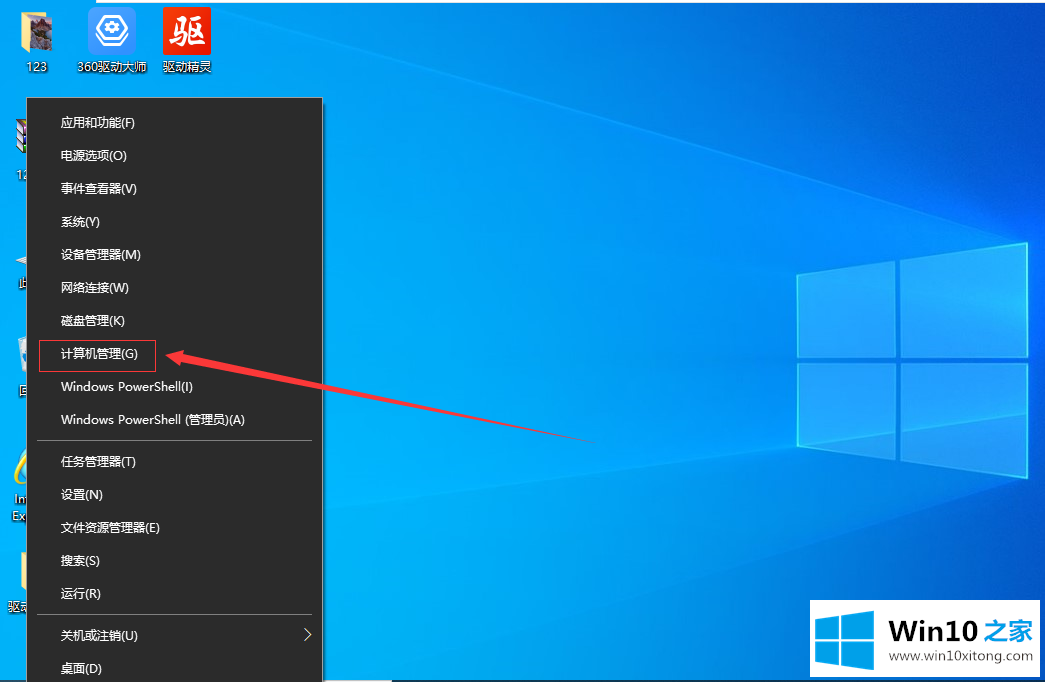
2.在窗口中单击任务计划程序。
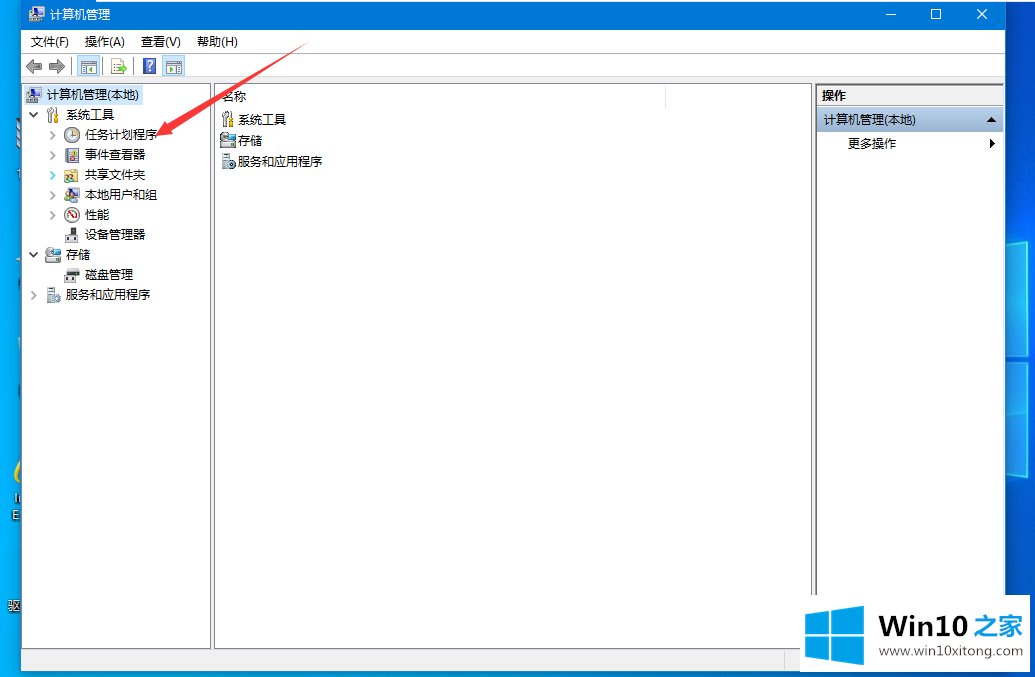
3.依次打开以下文件夹。
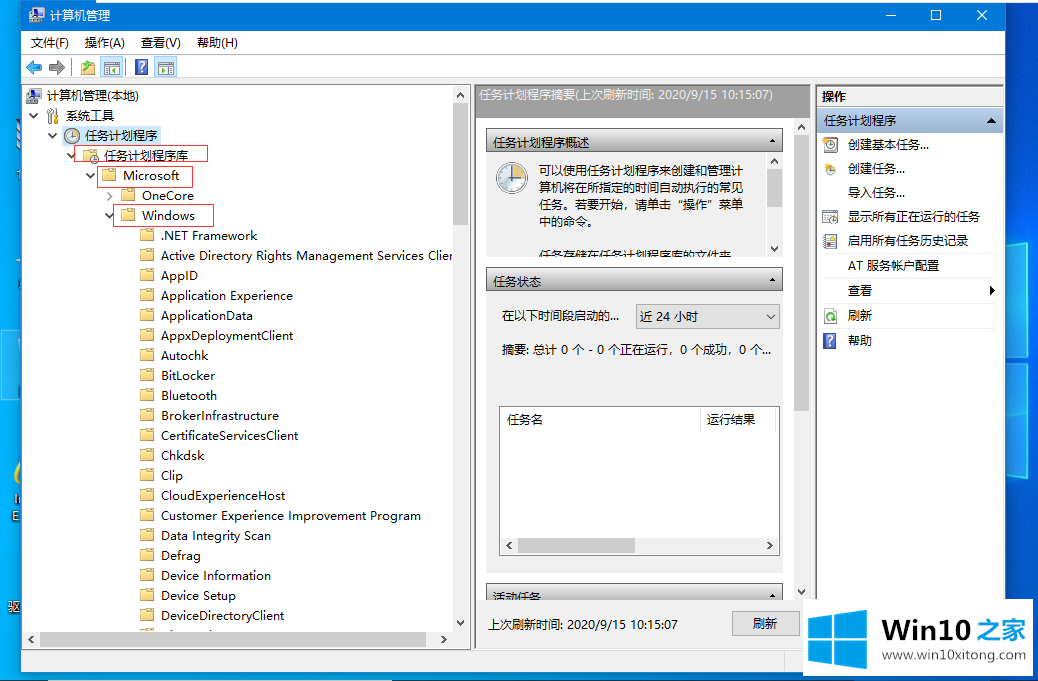
4.单击左侧窗口中的文本服务框架文件夹,并在右侧看到此选项。
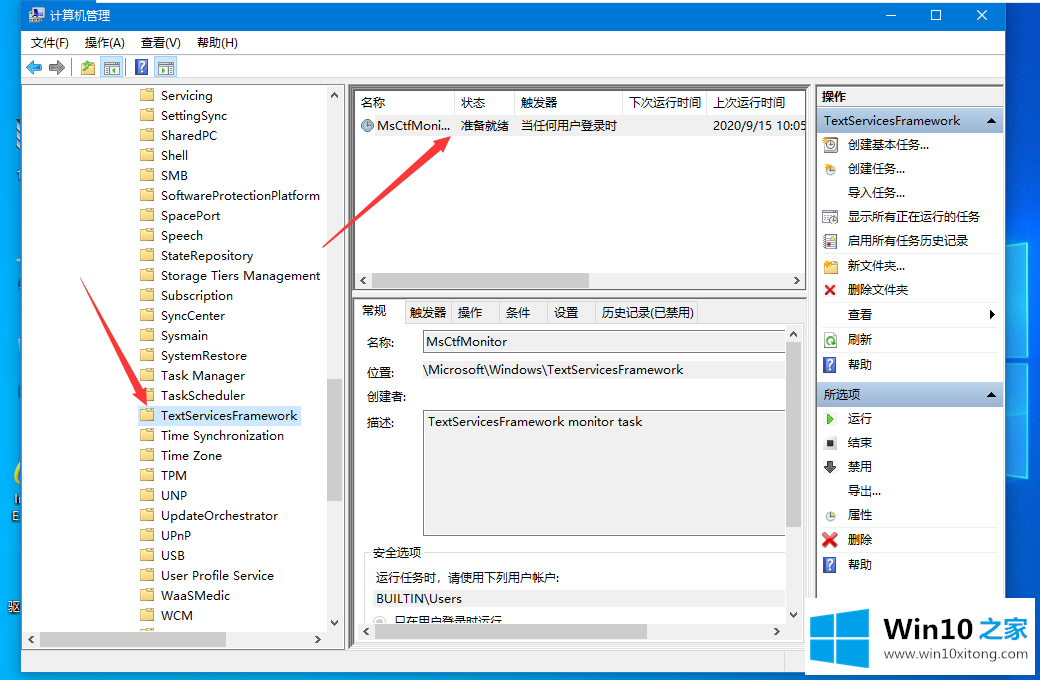
5.右键单击该选项,然后单击运行。
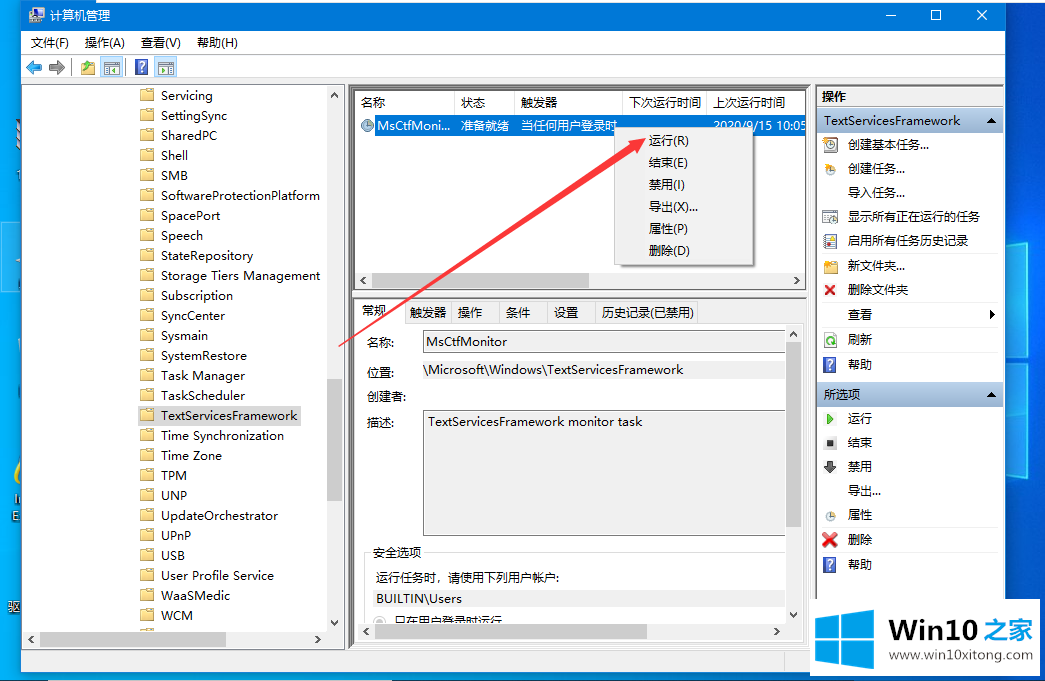
好了,关于win10已禁用输入法打叉的方法教程就是上面的内容了。还没有解决的网友们可以给小编留言,小编会帮助你们处理这个问题的。